意外と知らないSalesforce Tips (4~5)
前回からの続きです。
今回は4つめと5つめをお送りします。
4. オブジェクトでトピックを利用する
Spring'14からChatterのトピック機能がオブジェクトでも利用できる様になりました。
トピックはTwitterで言うところのハッシュタグみたいなもので、レコードの整理に使うことができます。
・使うための準備
オブジェクトに対してトピック機能を有効化する必要があります。
Spring'14以降に作成した組織の場合はトピックを使用可能なすべての標準オブジェクトは、デフォルトで機能が有効になっている様です。
トピックの有効化は「カスタマイズ>トピック>オブジェクトのトピック」から行います。
オブジェクトのトピックが有効になると、そのオブジェクト種別のレコードで公開タグが無効になるので、公開タグを使っている場合は注意が必要です。
・使ってみる
トピックをレコードに追加するには詳細画面を開いて、タイトルの下にある「クリックしてトピックを追加」リンクをクリックします。
(すでにトピックが追加済みの場合はリンク名が「トピック」になります)
トピック名を入力して「完了」をクリックするとトピックが追加されます。
追加されたトピック名をクリックすると、対象のトピックが付与されているレコードが一覧で表示されます。
また、トピックはビューの絞り込み条件に指定することもできます。
トピックを絞り込み条件に指定する場合は、絞り込みの項目で「トピック」を選びます。
次はApexからトピックを操作してみます。
ConnectApiネームスペースのTopicsクラスがこの辺りの処理の為のメソッドを持っています。
トピックを追加するレコードのIDとトピック名を指定してトピックを追加します。
(第1引数はコミュニティのIDでコミュニティに対してトピックを追加する時でなければ、nullを指定します。)
String communityId = null; String recordId = 'a04U000000Jj29h'; String topicName = 'トピックテスト'; ConnectApi.Topic objTopic = ConnectApi.Topics.assignTopicByName(communityId, recordId, topicName);
トピックのIDを指定して削除します。
(第1引数のコミュニティIDの扱いは追加の時と同じです。)
String communityId = null; String topicId = '0TOU00000008ePB'; ConnectApi.Topics.deleteTopic(communityId, topicId);
トピックが追加されているレコードの一覧はTopicAsssignmentオブジェクトから取得できます。
Select Id, EntityId, TopicId FROM TopicAssignment WHERE TopicId = '0TOU00000008eP6OAI'
EntityIdにレコードのID、TopicIdにトピックのIDが入っています。
(組織でコミュニティが有効化されている場合はオブジェクトにNetworkIdカラムが追加され、ここにコミュニティのIDが入ります。)
・権限
トピック機能を扱うにはトピックの権限とレコードに対する権限が必要です。
| 一般ユーザ権限 | 説明 |
|---|---|
| トピックを割り当てる | レコードへのトピックの追加・削除に必要です。 |
| トピックを作成 | トピックそのものを作成するのに必要です。 |
| トピックを削除 | トピックそのものを削除するのに必要です。 |
| トピックを編集 | トピックそのものを編集するのに必要です。 |
トピックを割り当てるには対象のレコードを更新できる必要があります。
参照権限のみの場合は、参照はできますが、割り当てはできません。
トピック機能は種類の異なるオブジェクトを関連づける事もできるので、うまく使って効果的にレコードを整理してみてください。
5. レコードの閲覧日時と参照日時を参照する
最近使ったXXX的な一覧を作ってみたくなったことはありませんか。
まさにそのためだけに作られたような項目が Summer'13 から各オブジェクトに追加されています。
「LastReferencedDate」と「LastViewedDate」がその項目です。
この2つの項目はどちらも読み取り専用の項目で、違いは項目の値が更新されるタイミングです。
詳細は次の表にまとめましたのでご覧ください。
| LastReferencedDate | LastViewedDate | |
|---|---|---|
| レコードの詳細画面を見たとき | 更新される | 更新される |
| レコードを画面からルックアップして参照項目に設定したとき | 更新される | 更新されない |
このように画面で操作したときは上のタイミングで項目が更新されるのですが、Apexからの操作の場合は何もしなければこの2項目は更新されません。
Apexから更新したい場合は次のオプションを付けたSELECT文を発行することでこれらの項目を更新することができます。
詳細画面を見たときと同じ更新を行う
・・・ 「FOR VIEW」オプションを付与します。
SELECT Id,Name,AccountId,LastViewedDate,LastReferencedDate FROM Contact WHERE ID='003U00000024dJgIAI' FOR VIEW
レコードを画面からルックアップして参照項目に設定したときと同じ更新を行う
・・・ 「FOR REFERENCE」オプションを付与します。
SELECT Id,Name,AccountId,LastViewedDate,LastReferencedDate FROM Contact WHERE ID='003U00000024dJgIAI' FOR REFERENCE
機会があったら使ってみてください。
それでは。
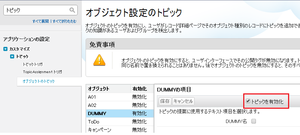
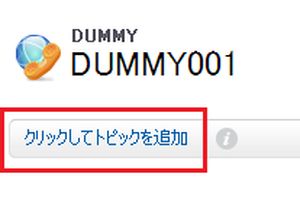
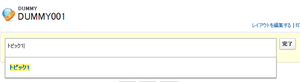
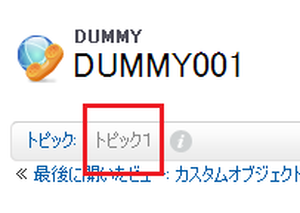
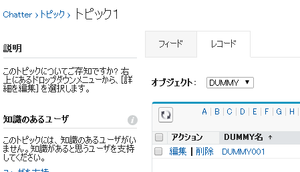

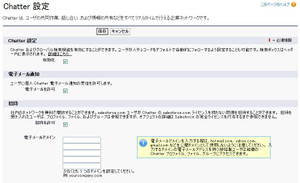
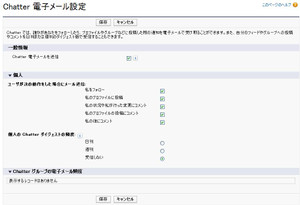
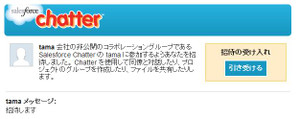
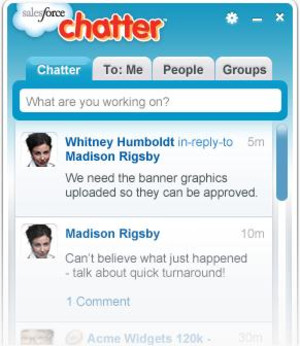
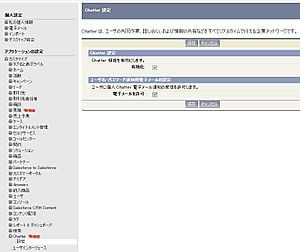

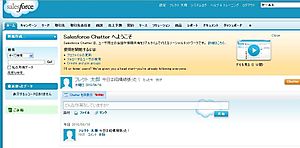
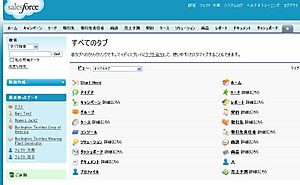
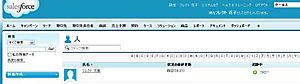
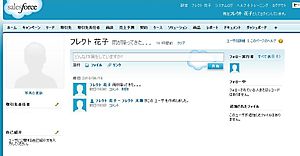

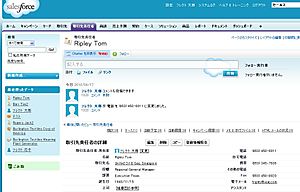

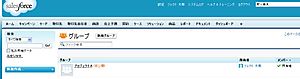
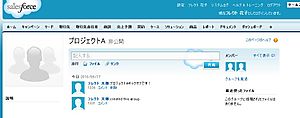
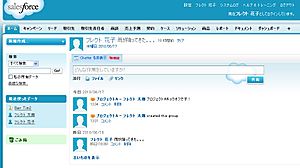


 の
の
最近のコメント